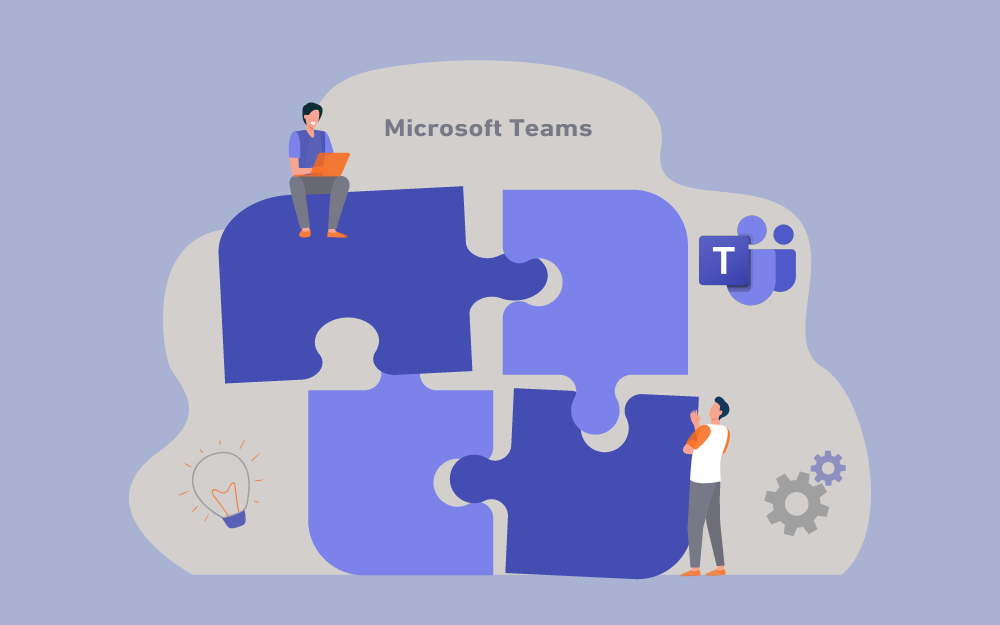البحث في الموقع
المحتوى عن 'microsoft teams'.
-
يرتبط التنظيم الجيد للعمل دائمًا بالتواصل الجيد والفعّال بين أعضاء فريق العمل، ولذلك تفكر المؤسسات دائمًا بالبحث عن أدوات مختلفة لتسهيل التواصل بين العاملين وإدارة المهام داخل المؤسسة، كما يبحث الأفراد أيضًا على وسائل تواصل فعّالة للتواصل مع زملائهم أو أصدقائهم لإجراء المكالمات وتبادل الملفات. يوفّر الإنترنت آلاف التطبيقات التي تساهم في تعزيز إنتاجية العمل وتقديم الحلول المناسبة لإدارة المؤسسات بأنواعها المختلفة، مثل مؤسسات الأعمال أو المؤسسات التعليمية، كما يوفّر تطبيقات متنوعة لإدارة المهام الشخصية وللتواصل مع الأصدقاء والزملاء. تزداد أهمية تطبيقات العمل الجماعي مع ازدياد الاعتماد على التقنية في حياتنا اليومية، ومن أهم التطبيقات في عصرنا الحالي منصة مايكروسوفت تيمز. ما هو مايكروسوفت تيمز؟ مايكروسوفت تيمز هي منصة من تطبيقات مايكروسوفت المتميزة والتي أُطلقت لأول مرة في مارس 2017، وزاد انتشارها والاهتمام بها في ظل أزمة كوفيد 19. تساعدك المنصة على إعداد مساحة لفريق عملك بجميع التطبيقات التي تحتاجها حتى تتمكن من البقاء في مكان واحد والعمل داخله. يمكنك من خلال المنصة أن تشارك مستخدمين آخرين عبر الإنترنت سواءً بالدردشة أو مكالمات الفيديو، أو بمشاركة المستندات والصور، وكذلك مشاركة شاشتك. يمنحك تيمز خاصية تسجيل الاجتماعات للعودة إليها لاحقًا أو لمشاركتها مع فريق عملك. مميزات مايكروسوفت تيمز الدردشة: يتيح لك التيمز إمكانية المشاركة في دردشات ثنائية أو جماعية تستطيع من خلالها أن تشارك برأيك وتستمع لفريقك وكذلك يمكنك مشاركة الصور ورموز المشاعر. الاجتماعات: يتيح لك التيمز إمكانية حضور مؤتمرات فيديو، وهي مخصصة للفرق المكونة من شخصين أو 10000 شخص ليلتقوا في مكان واحد عبر المنصة، كما يمكنك إجراء اجتماعات فورية أو جدولة الاجتماعات لإجرائها في وقت لاحق. المكالمات: يتيح لك التيمز أن تُجري وتستقبل مكالمات مع ميزات متقدمة، مثل المكالمات الجماعية والبريد الصوتي وتحويل المكالمات. مشاركة الملفات والصور: يمكنك مشاركة الملفات والصور عبر المنصة مع إمكانية تحريرها باستخدام تطبيقات مايكروسوفت وورد واكسل وبوربوينت. فرق العمل: يمكنك إنشاء فرق العمل في مجموعات ومتابعة كل فريق على حدة. إدارة الملفات: يمكن لكل فريق عبر منصة تيمز الحصول على مساحة تخزينية، بحيث يستطيع أعضاء الفريق إضافة مختلف الملفات وإدارتها. تقويم: يمنحك تيمز تقويمًا يمكنك من خلاله متابعة أعمالك و اجتماعاتك بسهولة. مستخدمي منصة مايكروسوفت تيمز العائلة والأصدقاء: يساعد التيمز على جمع العائلة والأصدقاء في مكان واحد افتراضي للاتصال والدردشة في تطبيق واحد، وإجراء المكالمات طوال اليوم مجانًا. المؤسسات التعليمية: يعمل التيمز على جمع كل ما يحتاجه الفصل في مكان واحد، فيساعد على عقد الفصول والاجتماعات ومتابعة الواجبات والملفات، كما يمكن للمدرّس تقسيم الطلاب إلى مجموعات عمل صغيرة لمناقشتهم ومتابعتهم. كذلك يحتوي التطبيق على مجموعة من المميزات المفيدة للمؤسسات التعليمية، مثل القارئ الشامل وخاصية رفع اليد ومشاركة الشاشة ولوح المعلومات وغيرها من المميزات. مؤسسات الأعمال: يوفّر تيمز مميزات مختلفة للمؤسسات للعمل عن بُعد، مثل إمكانية جدولة الاجتماعات، وكذلك إمكانية عقد اجتماعات لمدة تصل إلى 24 ساعة، كما يمكن أن تستفيد المؤسسات من المساحات التخزينية السحابية التي تصل إلى 10 جيجابايت لتخزين المستندات المهمة ضمن معايير أمان عالية وإمكانية الوصول إليها بسهولة ومشاركتها مع الآخرين. تنزيل مايكروسوفت تيمز على جهاز الحاسوب لتنزيل مايكروسوفت تيمز، اتبع الخطوات التالية: الدخول إلى الموقع الإلكتروني لتطبيق تيمز. يمنحك تيمز خيارين لتنزيل التطبيق، حيث يكون الخيار الأول هو تنزيل التطبيق على جهازك الحاسوب وهو تطبيق سطح المكتب، بينما الخيار الثاني هو تنزيل التطبيق على هاتفك المحمول. سنختار في هذا المقال "تنزيل لسطح المكتب"، ثم اختر تنزيل Teams. حمّل الملف وسينزل على جهازك ملف التطبيق بصيغة exe. افتح ملف exe، وابدأ بتحميل التطبيق على جهازك. بعد انتهاء تنزيل البرنامج على جهازك، ستظهر لك واجهة تسجيل الدخول مباشرةً إلى التطبيق باستخدام حسابك في مايكروسوفت، وبإمكانك إنشاء حساب جديد أو إضافة حساب جديد بالضغط على Use another account or sign up. سنضيف حسابًا جديدًا. بعد تسجيل الدخول للمرة الأولى، ستظهر لك واجهة التطبيق الرئيسية التالية: تحويل لغة التطبيق إلى اللغة العربية لتغيير لغة التطبيق إلى اللغة العربية، اتبع الخطوات التالية: اضغط على "…" الموجودة في أعلى يمين الشاشة. اختر Settings. اختر من القائمة اليسرى General، ومن ثم اختر App Language، بعدها اختر من القائمة المنسدلة اللغة العربية (المملكة العربية السعودية)، ومن ثم اضغط على Save and restart لإعادة تشغيل التطبيق. سيُعيد التطبيق التشغيل، وستلاحظ تغيّر لغة واجهة التطبيق إلى اللغة العربية. خصائص مايكروسوفت تيمز عند فتح مايكروسوفت تيمز للمرة الأولى ستلاحظ ثلاثة أيقونات رئيسية في التطبيق، وهي نشاط ودردشة وتقويم. هذه ليست كافة الخصائص وإنما فقط الخصائص التي ستظهر تلقائيًا عند استخدامك للتطبيق لأول مرة. 1. نشاط وهو المكان الذي ستشاهد فيه الإشعارات والتنبيهات لاجتماعاتك ونشاطاتك على المنصة. 2. دردشة يمكنك بدء محادثة جديدة مع جهات الاتصال، كما يمكنك من خلالها تبادل النصوص ورموز المشاعر وإرفاق الملفات وكذلك إنشاء الاستقصاءات. يمكنك الضغط على "العثور على أشخاص وتوجيه دعوة إليهم" لإضافة جهات اتصال إلى حسابك. يمكنك مشاركة رابط الدعوة مع الأشخاص للإنضمام إلى حسابك، أو يمكنك فتح حسابك من هاتفك المحمول ومزامنة جهات الاتصال مع حسابك. بعد المزامنة ستظهر لك جهات اتصال في حسابك، حيث يمكنك بدء الدردشة مع أحد جهات الاتصال. ستلاحظ أنه بإمكانك إجراء مكالمة صوتية أو مكالمة فيديو، كما يمكنك مشاركة الشاشة مع بعضكم البعض. 3. تقويم يمكنك من خلال أيقونة التقويم متابعة مواعيد الاجتماعات وإضافة مواعيد جديدة وتحريرها أو إلغائها، كما يمكنك جدولة اجتماع قادم عن طريق الضغط على زر "اجتماع جديد"، أو إجراء اجتماع فوري بدون جدولة وذلك بالضغط على زر "الاجتماع الآن". سيطلب منك التطبيق إدخال بيانات الاجتماع، والمتمثلة عنوان الاجتماع وتوقيته ومدته الزمنية وتفاصيل الاجتماع، ومن ثم حفظ بيانات الاجتماع. يمكنك تحرير بيانات الاجتماع من خلال التقويم وذلك بالضغط على اسم الاجتماع بالزر الأيمن، وستظهر قائمة منسدلة تحتوي على مجموعة من الخيارات، مثل تحرير وفتح دردشة الاجتماع والانضمام عبر الإنترنت ومشاركة الاجتماع، وكذلك نسخ ارتباط الاجتماع لمشاركته مع الآخرين وإمكانية إلغاء الاجتماع. عند الدخول إلى الاجتماع ستلاحظ أن الاجتماع يحتوي على خيارات الدردشة والانضمام، وكذلك رابط مشاركة الاجتماع. اضغط على زر "الانضمام" للانضمام للاجتماع. ستفتح لك صفحة الانضمام للاجتماع، والتي من خلالها يمكنك تشغيل أو إيقاف الكاميرا أو الميكروفون وضبط إعداداتها، ومن ثم الضغط على "الانضمام الآن". بعد الانضمام للاجتماع، ستفتح لك صفحة الاجتماع، والتي من خلالها يمكنك المشاركة في الاجتماع عن طريق فتح الكاميرا والمايكروفون، وكذلك إمكانية مشاركة الشاشة وإمكانية رفع يدك للمشاركة في النقاش. عند الانتهاء من الاجتماع يمكنك الضغط على زر "مغادرة" لمغادرة الاجتماع أو إنهائه. إعدادات مايكروسوفت تيمز يمكنك الوصول إلى المزيد من إعدادات مايكروسوفت تيمز، والتي يمكن من خلالها إدارة الإعدادات العامة للتطبيق والحسابات والخصوصية والإعلامات والأجهزة وأذونات التطبيقات، كما يمكنك مراجعة كافة الإعدادات وضبطها بالخيارات المناسبة لك. يمكنك أيضًا تحرير حالتك على مايكروسوفت تيمز باختيار أحد الخيارات التالية: متاح، أو الظهور بالخارج، أو الظهور غير متصل؛ وذلك حسب الحالة المناسبة لوقتك وعملك. تطبيق مايكروسوفت تيمز أونلاين (النسخة السحابية) يمكنك استخدام منصة مايكروسوفت تيمز أونلاين بتسجيل دخولك إلى حسابك مايكروسوفت واختيار تطبيق Teams من ضمن تطبيقات مايكروسوفت 365 أونلاين. ستلاحظ فتح التطبيق عبر المتصفح، كما ستلاحظ مزامنة تطبيق سطح المكتب مع تطبيق النسخة السحابية، وبإمكانك استخدام النسخة السحابية بسهولة. لاحظ أن تطبيق تيمز أونلاين يحتوي على النشاط والدردشة والتقويم. يمكنك بدء دردشة مع أحد جهات الاتصال عندك أو إجراء اجتماعات فورية أو جدولتها، كما يمكنك تبادل الملفات والصور ومشاركتها مع المستخدمين الآخرين. خاتمة تعرّفنا في هذا الدرس على تطبيق مايكروسوفت تيمز Microsoft Teams، والذي يُستخدم لإدارة العمل الجماعي في المؤسسات، وكذلك الإدارة الصفية والتعليم الإلكتروني في المؤسسات التعليمية، كما يمكنك استخدام التطبيق في التواصل مع أصدقائك وعائلتك عن بُعد. تحدثنا في هذا الدرس أيضًا عن أهمية مايكروسوفت تيمز ومجالات استخدامه وأهم الخصائص التي يوفّرها التيمز للمستخدمين، مثل النشاط والدردشة والتقويم وإدارة الاجتماعات، كما تعرّفنا أيضًا على نسخة التيمز أونلاين ولاحظنا مزامنتها مع نسخة سطح المكتب. والآن يمكنك البدء باستخدام التيمز وإضافة جهات اتصال إلى حسابك أو مزامنة جهات الاتصال من هاتفك المحمول، ومن ثم إنشاء المجموعات وجدولة اجتماعاتك وإجراء مكالمات صوتية وفيديو ودردشات، وكذلك مشاركة الملفات والصور مع زملائك وفِرق عملك.